- Dicas e Truques para Produção de Video
Como Rodar Vídeo MOV em 90, 180, 270 Graus
Este artigo vai lhe apresentar passo a passo de como girar o vídeo de formaro MOV no Mac e no Windows.
Mar 17, 2025• Soluções Comprovadas
Tirou um vídeo lateral de formato MOV e quer saber como girá-lo 90 graus, 180 graus ou 270 graus? Tem a necessidade de girar o arquivo MOV horizontal ou vertical para obter efeito especial? Este artigo vai lhe apresentar passo a passo de como girar o vídeo de formaro MOV no Mac e no Windows.
Você deve encontrar um editor de vídeo para rodar vídeos de MOV sem perda de qualidade. Aqui recomendo o Wondershare Filmora que não só suporta o formato MOV, mas também lhe permite editar todos os formatos de vídeo populares, incluindo AVI, MP4, WMV, M4V, FLV, MPG, TOD, MOD, MOV e muito mais. Além de girar vídeos, ele tem muitos recursos úteis também:
- 1. Ajustar as opções para melhorar seus vídeos MOV em um clique.
- 2. Incluir ferramentas de edição comuns, como aparar, dividir, cortar, unir, etc.
- 3. Faça um vídeo Picture-in-Picture de forma rápida e fácil.
- 4. Controlar a velocidade de vídeo e áudio até 100x mais rápido ou lento.
- 5. Mudar a voz do vídeo MOV de maneira divertida.
- 6. Adicionar títulos animados com efeitos de texto incorporados.
- 7. Compartilhar seu video na TV, YouTube, Facebook, iPhone, PSP, etc.
Vamos lhe mostrar como editar vídeos com o Wondershare Filmora. Assista este vídeo de tutorial de Filmora
Passo 1: Importar vídeos de MOV para rodar
O programa oferece uma biblioteca de vídeos para organizar seus arquivos. Para rodar o arquivo MOV, primeiro importe-o para o programa clicando no botão "Importar", depois, selecione seu vídeo e importe.
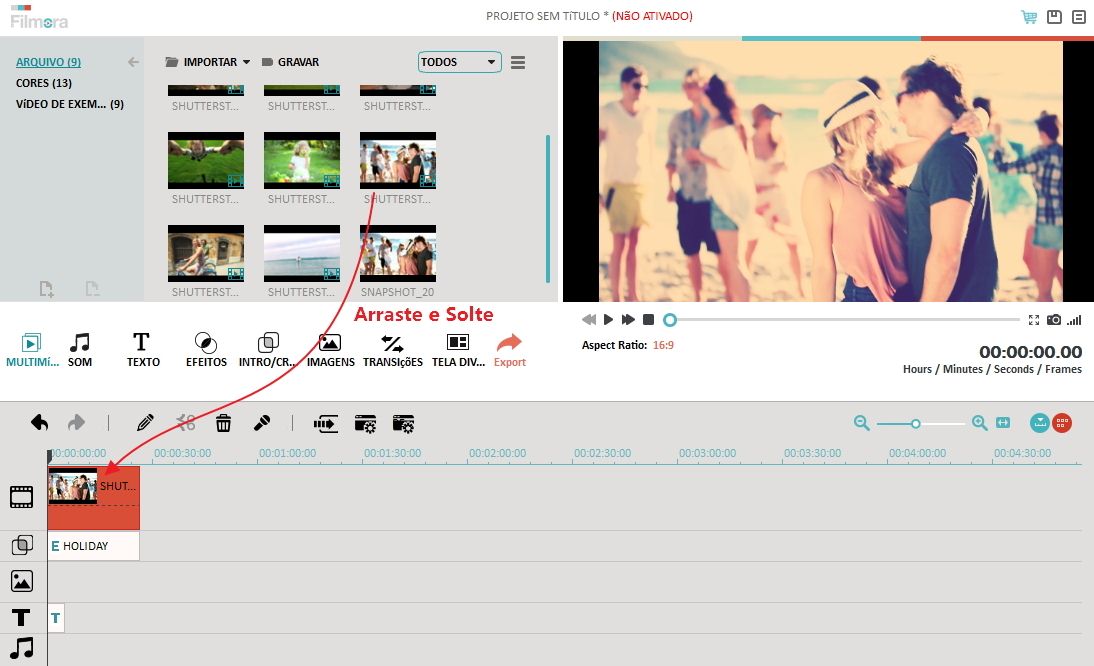
Passo 2: Rodar vídeos de MOV
Para rodar o vídeo MOV, primeiro você deve arrastá-lo da biblioteca de vídeos para a faixa de vídeo na linha de tempo. Em seguida, clique duas vezes no vídeo de MOV para exibir o painel de edição. As opções de rotação encontram-se na parte superior (4 botões abaixo). Basta clicar em cada um para girar ou virar o vídeo MOV. Você pode ver imediatamente o resultado na janela da esquerda.
- 1: Rodar vídeo MOV em 90 graus, continuamente, no sentido horário. Desta maneira, você irá girar o vídeo em 90 graus, 180 graus, 270 graus ou ainda nenhuma modificação.
- 2: Rodar o vídeo MP4 90 graus no sentido anti-horário e continuamente, como na primeira opçãomas, em direção oposta.
- 3: Inverter o vídeo MP4 horizontalmente, de cabeça para baixo.
- 4: Inverter o vídeo verticalmente, da esquerda para a direita.
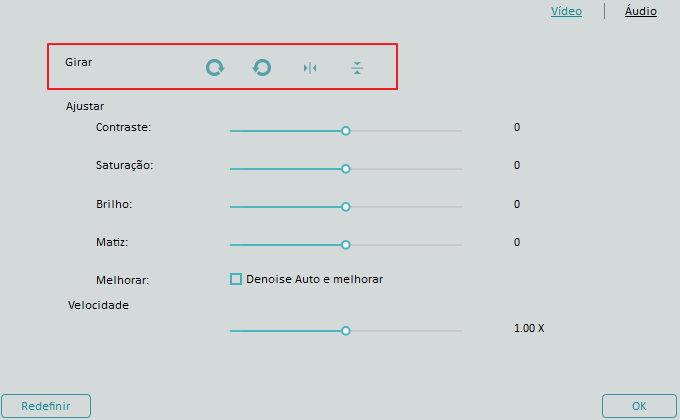
Dicas de rotação de MOV: Diferenças entre Rotação e Inversão?
A rotação não altera a forma dos vídeos MOV, mas somente a posição de parte dele. A inversão, por sua vez, altera a forma dos vídeos MOV, o lado superior ficará virado para baixo, como um reflexo.
Passo 3: Exportar o vídeo MP4 com rotação
Caso seu arquivo MOV tenha sido girado na posição vertical, e talvez retocado com alguma outra ferramente, chegou a hora de salvar a alteração definitivamente de maneira que você possa reproduzi-lo no seu PC, TV, dispositivo ou YouTube. O Wondershare Filmora suporta todas as possibilidades de compartilhamento. Para isto, clique no botão "Criar" e você terá 4 abas: Dispositivo, Formato, YouTube e DVD. Elas são auto-explicativas. Em cada aba, escolhe o formato/dispositivo correto ou digite a informação necessária antes de, finalmente clicar no botão "Criar" para descarregar os vídeos MOV com rotação.
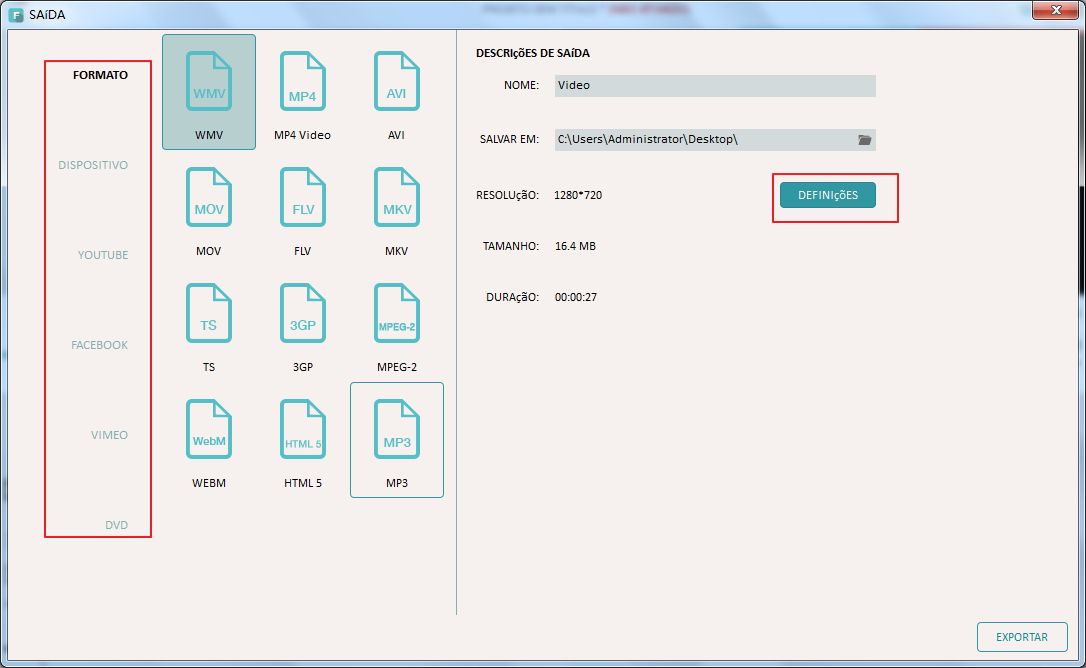
Dicas de rotação de MOV:
1. O Wondershare Filmora vem com mais de 50 efeitos de vídeo para retocar seus vídeos MOV instantâneamente.
2. Os vídeos na trilha de vídeo da Linha do Tempo serão mesclados sem interrupção e com 48 transições opcionais.





